当前位置:首页 > 帮助中心 > 电脑怎么重装系统呢,u盘重装系统教程大全
电脑怎么重装系统呢,u盘重装系统教程大全
电脑因为配件的原因,使用win10系统已经开始卡顿。所以,为了确保能正常使用电脑,免费且合适的方法就是安装win7系统。当然,如果你又一定的预算,可以选择安装更换部分硬件,比如说加装固态硬盘,再重装系统win10,也是可以的。不过,今天我们还是来学习一下关于win7系统的安装吧。下面将会以u盘启动盘为工具,讲解电脑怎么重装系统呢。

u盘重装系统教程大全
首先,制作u盘启动盘!
1、为了安全,大家一定要选择在官网,下载大白菜U盘启动盘制作工具最新版。

2、在u盘启动盘制作界面,一般默认设置,直接点击一键制作成usb启动盘。

3、注意:制作大白菜u盘启动盘,会先格式化清理u盘原数据,有需要请提前备份。
其次,启动u盘启动盘!
1、如果你不清楚电脑主板的bios快捷键,也可以直接查询对应的u盘启动快捷键进行设置。

2、U盘启动盘接入电脑后,直接重启并通过U盘启动快捷键进入启动设置界面,选中usb选项并按下回车键。
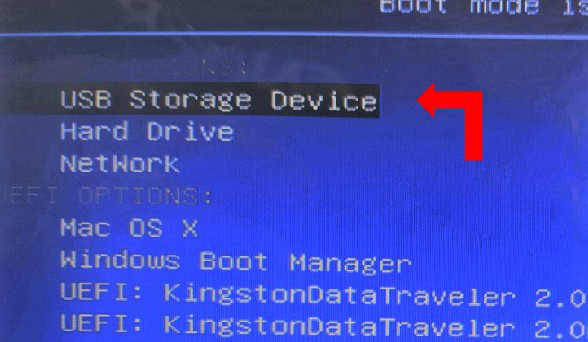
3、在大白菜主菜单界面,我们只需要选中【1】并按下回车即可。
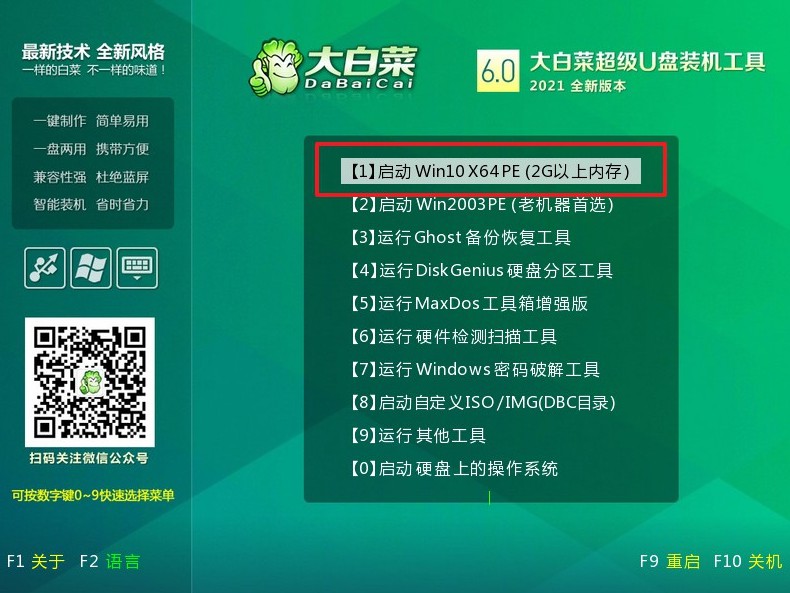
最后,u盘启动盘装电脑系统!
1、首先,我们打开大白菜一键装系统的软件,如图勾选,点击“执行”进行操作。

2、在一键还原页面中,相关设置建议默认勾选,除非你有其他特殊需求需要调整,点击“是”进入下一步。

3、弹出大白菜系统安装进度界面后,核实相关信息,选择“完成后重启”。

4、根据实际安装需要,电脑还会多次重启,期间不用操作,等待win7系统安装完成即可。

就这样,我们完成了电脑怎么重装系统呢的全部操作了。怎么样,是不是很简单呀?如果你也想学习的话,可以直接参考这篇文章来操作。当然,这里面不同的电脑品牌型号所使用的启动快捷键不一样,这是你在实际操作之前需要查清楚的。最后,希望今天的教程可以帮助到你们。

